Windows: Notīrīt drukāšanas rindu
Šajā ierakstā mēs jums parādīsim divus veidus, kā notīrīt drukāšanas rindu Microsoft Windows.
Kad Microsoft Edge pievienojat noteiktu motīvu, jūs piešķirat tai savu personisko pieskārienu. Ja neesat apmierināts ar pašreizējiem motīviem, vienmēr varat lejupielādēt vairāk. Iespējams, jūs pat varat lejupielādēt motīvus, kurus, iespējams, neizmantojat tagad, bet varbūt kādreiz nākotnē.
Varat lejupielādēt motīvus no Edge lietotņu veikala vai instalēt Chrome motīvus. Tātad, ja neesat apmierināts ar vienu veikalu, vienmēr varat apmeklēt otru. Apskatīsim, kā jūs varat instalēt šo motīvu.
Lai iegūtu šos jaunos motīvus savā pārlūkprogrammā, noklikšķiniet uz punktiem augšējā labajā stūrī un atveriet sadaļu Iestatījumi .
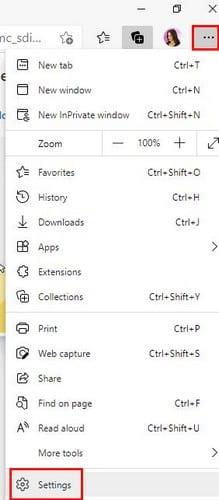
Kad esat atvērts sadaļā Iestatījumi , noklikšķiniet uz trīs rindiņu izvēlnes opcijas augšējā kreisajā stūrī. Kad parādās jaunās opcijas, atrodiet un noklikšķiniet uz Izskats .
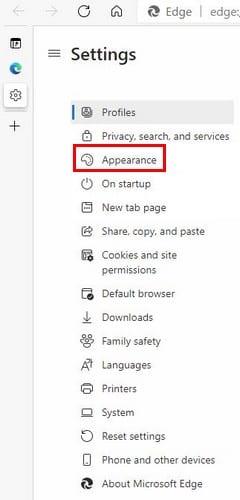
Pēc izskata jūs atradīsit visu nepieciešamo, lai Microsoft Edge piešķirtu savu personīgo pieskārienu. Ja noklikšķināsit uz vietas Microsoft Edge pievienojumprogrammu veikals, tiksiet novirzīts uz pārlūkprogrammas lietotņu veikalu. Taču, noklikšķinot uz opcijas Citi veikali, varat instalēt Chrome materiālu. Noklikšķiniet uz šīs pēdējās opcijas.
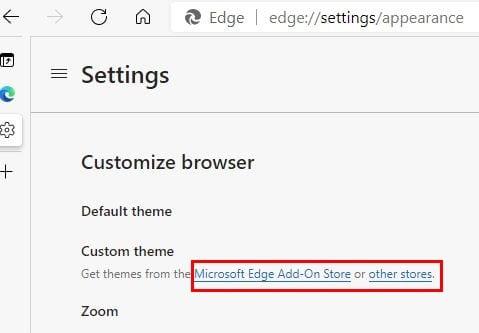
Šeit jūs varat izvēlēties no visa veida Edge pārlūkprogrammas motīviem. Augšējā kreisajā stūrī ir iespēja meklēt motīvus pēc izpildītāja vai Google. Varat arī meklēt pēc visaugstāk novērtētajiem motīviem, ja vēlaties pārlūkprogrammai pievienot populāru motīvu. Vienlaikus redzēsit astoņas tēmas. Ja neredzat nevienu, kas jums patīk, noteikti noklikšķiniet uz pogas Skatīt visu, lai skatītu citas opcijas.
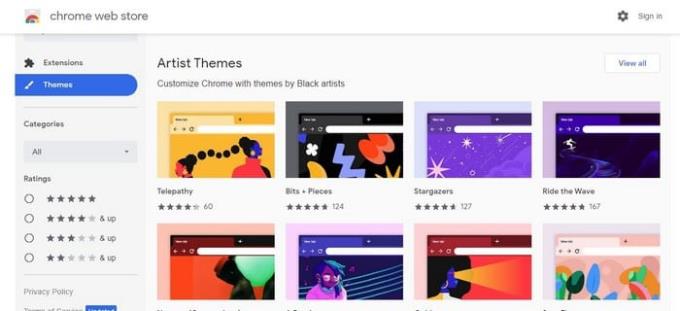
Kad esat atradis meklēto motīvu, noklikšķiniet uz tā. Ja labajā pusē neredzat pogu Pievienot Chrome, tas nozīmē, ka jums ir jāpiešķir Edge atļauja pievienot motīvus no Chrome veikala. Displeja augšdaļā redzēsit iespēju piešķirt Edge atļauju. Kad esat to pabeidzis, dodieties uz motīvu, kuru vēlaties pievienot, un pogai Pievienot vajadzētu būt tur.
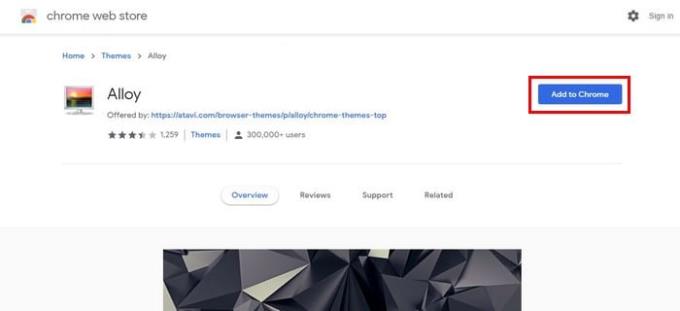
Microsoft motīvi jums varētu patikt labāk nekā Chrome motīvi. Tas viss ir atkarīgs no tā, kas jums patīk vai nepatīk, taču Edge veikalā varat atrast tādas tēmas kā Halo un citas.
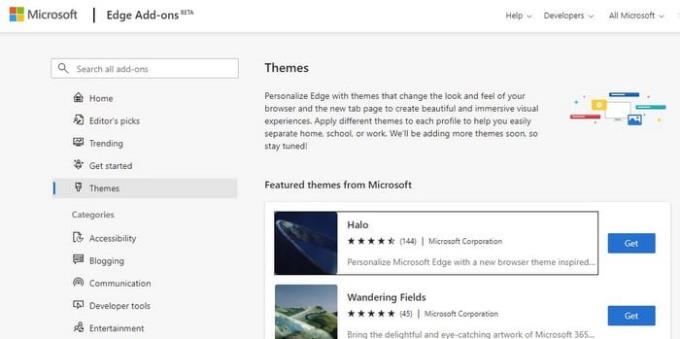
Microsoft vispirms parādīs līdzekļu motīvus. Ir diezgan daudz, no kuriem izvēlēties. Ja jūs nevienu neredzat, vienmēr varat izmantot meklēšanas opciju pa kreisi un ierakstīt vārdu, kas vislabāk raksturo jūsu meklētās tēmas. Kad esat to atradis, noklikšķiniet uz pogas Saņemt un apstipriniet lejupielādi.
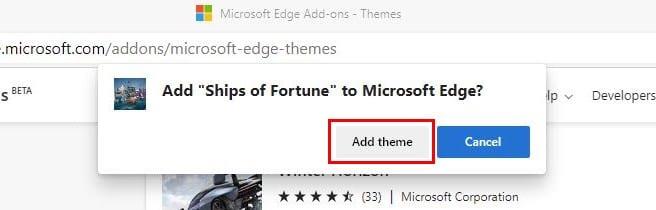
Dažiem ir nepieciešams nodrošināt Edge pārlūkprogrammai savu personīgo pieskārienu. Ikreiz, kad pašreizējais motīvs jums apnikt, jūs zināt, ka vairākas citas tēmas gaida instalēšanu. Ar kādām tēmām jūs sāksit? Ļaujiet man zināt, kādu motīvu instalējat tālāk esošajos komentāros, un neaizmirstiet kopīgot šo ziņu ar citiem.
Šajā ierakstā mēs jums parādīsim divus veidus, kā notīrīt drukāšanas rindu Microsoft Windows.
Ceļvedis par to, kā pievienot E-pasta opciju Microsoft Excel un Word 365 rīkjoslā.
Mēs parādām jums triku, ko varat izmantot, lai viegli eksportētu visus Microsoft Outlook 365 kontaktus uz vCard failiem.
Uzziniet, kā soli pa solim atspējot un iespējot PIN kodus operētājsistēmā Windows 11, lai kontrolētu, kā piesakāties un piekļūstat savam ierīcei.
Uzziniet, kāpēc parādās 0x80040305 kļūdas kods un kā to novērst, lai varētu atsūtīt e-pastus no Outlook atkal.
Mēs piedāvājam vairākas risinājumus, lai labotu izplatītu problēmu, mēģinot priekšskatīt pievienotos failus Microsoft Outlook ar šo ceļvedi.
Atrast savu Windows 11 produkta atslēgu var būt sarežģīti, ja jūs izmantojat laukumu, kurā tā bija. Par laimi, varat izmantot pamata sistēmas lietotnes, lai to atrastu.
Mēs parādām detalizētus soļus, kā atsaukt e-pasta ziņojumu, kas nosūtīts no Microsoft Outlook 365.
Dažreiz e-pasts var iestrēgt Microsoft Outlook 365 izsūtītajā sarakstā. Šis ceļvedis parāda, kā ar to tikt galā.
Novērsiet izplatītu brīdinājumu, kad atverat failus, izmantojot hipersaiti Microsoft Office 365 failos.
Tumšais režīms tika ieviests Microsoft 2016. Gadā. Jaunākā Office versija piedāvā iespēju izvēlēties vienu no diviem pieejamajiem tumšajiem režīmiem.
Parādām, kā iespējot vai atspējot redzamās starpliktuves iespējas Microsoft Office 365 lietotnēs.
Mācību materiāls, kurā parādīts, kā importēt slaidus no citas Microsoft PowerPoint 365 prezentācijas faila.
Pamācība, kas parāda, kā padarīt Microsoft PowerPoint 365 automātiski atskaņot jūsu slaidrādi, iestatot slaida pārejas laiku.
Šajā rokasgrāmatā ir parādīts, kā atrast DirectX versiju, kas darbojas jūsu Microsoft Windows 11 datorā.
Vai kādreiz datorā, kurā darbojas operētājsistēma Windows 10, jums ir kaut kas, un jūs tiekat pārtraukts un jums ir jāatsakās vai jāizslēdz dators? Vai vēlaties, lai būtu veids, kā
Tālāk ir norādīts, kā jūs varat iegūt maksimālu labumu no Microsoft Rewards operētājsistēmās Windows, Xbox, Mobile, iepirkšanās un daudz ko citu.
Nodrošiniet savu Microsoft paroli, laiku pa laikam to mainot. Aizmirsāt sava Microsoft konta paroli? Nav problēmu, lūk, kas jums jādara.
Vai esat kādreiz vēlējies, lai operētājsistēmā Windows 10 būtu iespējams uzreiz pārdēvēt failus lielapjomā? PowerToys atbalsta PowerRename, vēl vienu pārsteidzošu utilītu, ko piedāvā
Ja jau izmantojat PowerToys, iespējams, jau zināt visas noderīgās utilītas, kas pieejamas, lai atvieglotu jūsu dzīvi, tostarp Keyboard Manager.
Atslēdziet grupas īsziņas Android 11, lai kontrolētu paziņojumus ziņu lietotnē, WhatsApp un Telegram.
Atverot sākumlapa jebkurā pārlūkā, vēlaties redzēt savas iecienītās lietas. Kad sākat lietot citu pārlūku, vēlaties to iestatīt pēc savas gaumes. Iestatiet pielāgotu sākumlapu Firefox Android ar šiem detalizētajiem soļiem un uzziniet, cik ātri un viegli tas var tikt izdarīts.
Tālruņu pasaulē, kur tehnoloģijas nepārtraukti attīstās, Samsung Galaxy Z Fold 5 izceļas ar savu unikālo salokāmo dizainu. Taču, cik futuristisks tas būtu, tas joprojām balstās uz pamata funkcijām, ko mēs visi ikdienā izmantojam, piemēram, ierīces ieslēgšanu un izslēgšanu.
Mēs esam pavadījuši nedaudz laika ar Galaxy Tab S9 Ultra, un tas ir ideāls planšetdators, ko apvienot ar jūsu Windows PC vai Galaxy S23.
Izmantojiet jautrus filtrus jūsu Zoom sanāksmēs. Pievienojiet halo vai izskatieties pēc vienradža Zoom sanāksmē ar šiem smieklīgajiem filtriem.
Vēlaties izveidot drošu OTT pieredzi bērniem mājās? Izlasiet šo ceļvedi, lai uzzinātu par Amazon Prime Video profiliem bērniem.
Lai izveidotu atkārtotus pasākumus Facebook, dodieties uz savu lapu un noklikšķiniet uz Pasākumiem. Pēc tam pievienojiet jaunu pasākumu un noklikšķiniet uz Atkārtota pasākuma pogas.
Kā konfigurēt reklāmu bloķētāja iestatījumus Brave pārlūkā Android, sekojot šiem soļiem, kurus var izpildīt mazāk nekā minūtē. Aizsargājiet sevi no uzmācīgām reklāmām, izmantojot šos reklāmu bloķētāja iestatījumus Brave pārlūkā Android.
Jūs varat atrast vairākus paplašinājumus Gmail, lai padarītu savu e-pasta pārvaldību produktīvāku. Šeit ir labākie Gmail Chrome paplašinājumi.
Ja neesi pārliecināts, kas ir ietekme, sasniegšana un iesaistīšanās Facebook, turpini lasīt, lai uzzinātu. Apskati šo vieglo skaidrojumu.























